Je nachdem, welche Art von Community Sie aufbauen möchten, empfiehlt es sich, einen Discord-Bot hinzuzufügen. [...]

Je nachdem, welche Art von Community Sie aufbauen möchten, empfiehlt es sich, einen Discord-Bot hinzuzufügen, um die Benutzer zu verwalten und die Teilnehmer bei der Stange zu halten. Für das Hinzufügen von Bots ist kein Programmierstudium erforderlich, und es gibt keine steile Lernkurve – selbst Discord-Anfänger können es schaffen!
Was sind Discord-Bots?
Discord–Bots sind KI-Software, die vordefinierte Aktionen ausführen und Ihnen helfen, Ihre Discord-Server zu verwalten und das Engagement der Community zu verbessern. Discord-Bots können alles Mögliche tun, von der Begrüßung neuer Benutzer auf dem Server über das Abspielen von Musik in Ihren Sprachkanälen bis hin zum Bannen von Störenfrieden, dem Planen von Veranstaltungen, dem Erstellen von Levelsystemen für Benutzer und vielem mehr.
Es gibt buchstäblich Tausende von Discord–Bots auf dem Markt, also achten Sie darauf, dass Sie keine Links auf betrügerisch aussehenden Websites anklicken. Vergewissern Sie sich, dass Sie den Bot von der offiziellen Quelle erhalten, bevor Sie fortfahren.
So fügen Sie Bots zu Ihrem Discord-Server hinzu
Wenn Sie einen Bot zu einem Discord-Server hinzufügen möchten, müssen Sie ein Administrator dieses Servers sein. Benutzer mit weniger Berechtigungen als Administrator können keine Bots zum Server hinzufügen.
Der erste Schritt zum Hinzufügen eines Bots zu Ihrem Discord ist der Besuch der offiziellen Website des Bots (stellen Sie auch hier sicher, dass es die offizielle Website ist).
Hinweis: In unserem Beispiel fügen wir den MEE6-Bot zu einem Server hinzu, mit dem Sie neue Mitglieder begrüßen, Kanäle moderieren, Streaming- und Social-Media-Benachrichtigungen einrichten können und vieles mehr.
Die Anweisungen unterscheiden sich von Website zu Website, aber im Allgemeinen müssen Sie nur auf eine Schaltfläche klicken, um den Bot zu Ihrem Discord-Server hinzuzufügen. In einigen Fällen müssen Sie ein Konto erstellen.
Im Fall des MEE6-Bots klicken Sie auf Zu Discord hinzufügen.

Ein Autorisierungsbildschirm wird in einem separaten Fenster angezeigt. Wenn Sie nicht in Ihrem Discord-Konto angemeldet sind, müssen Sie dies jetzt tun.
Klicken Sie in der unteren rechten Ecke des Fensters auf Autorisieren.

Sie werden dann zum Dashboard der Bot-Website weitergeleitet. Wählen Sie den Server aus, zu dem Sie den Bot hinzufügen möchten.

Ein neues Fenster wird geöffnet. Hier sehen Sie, dass der Bot auf Ihr Konto zugreifen möchte und was der Bot tun darf. Klicken Sie auf Fortfahren.
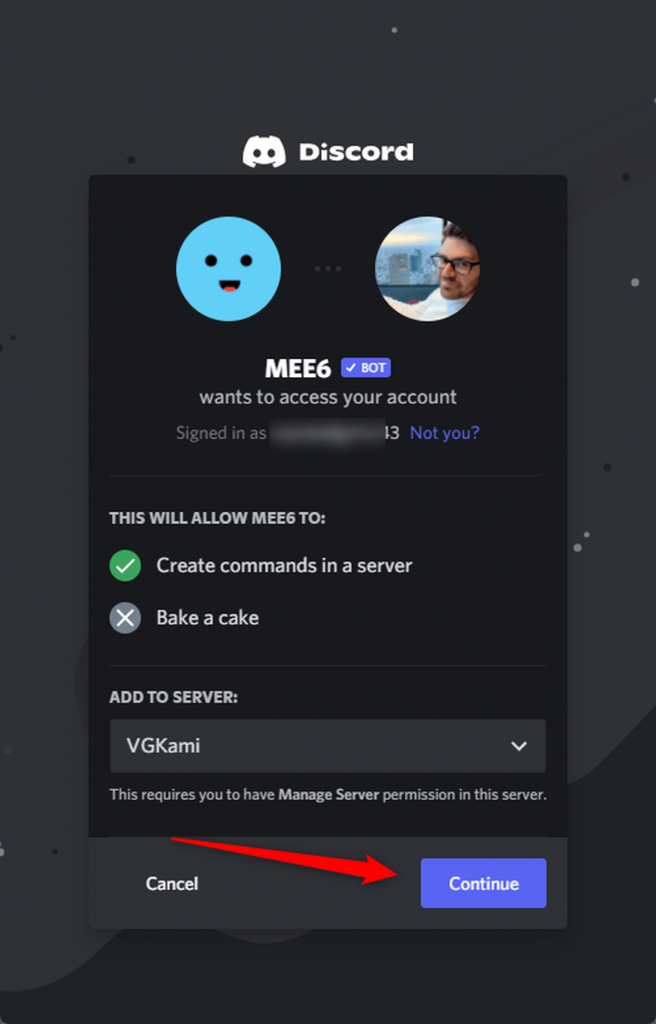
Es wird eine lange Liste von Berechtigungen angezeigt. Markieren Sie die Berechtigungen, die Sie dem Bot erteilen möchten, und klicken Sie dann auf Autorisieren.
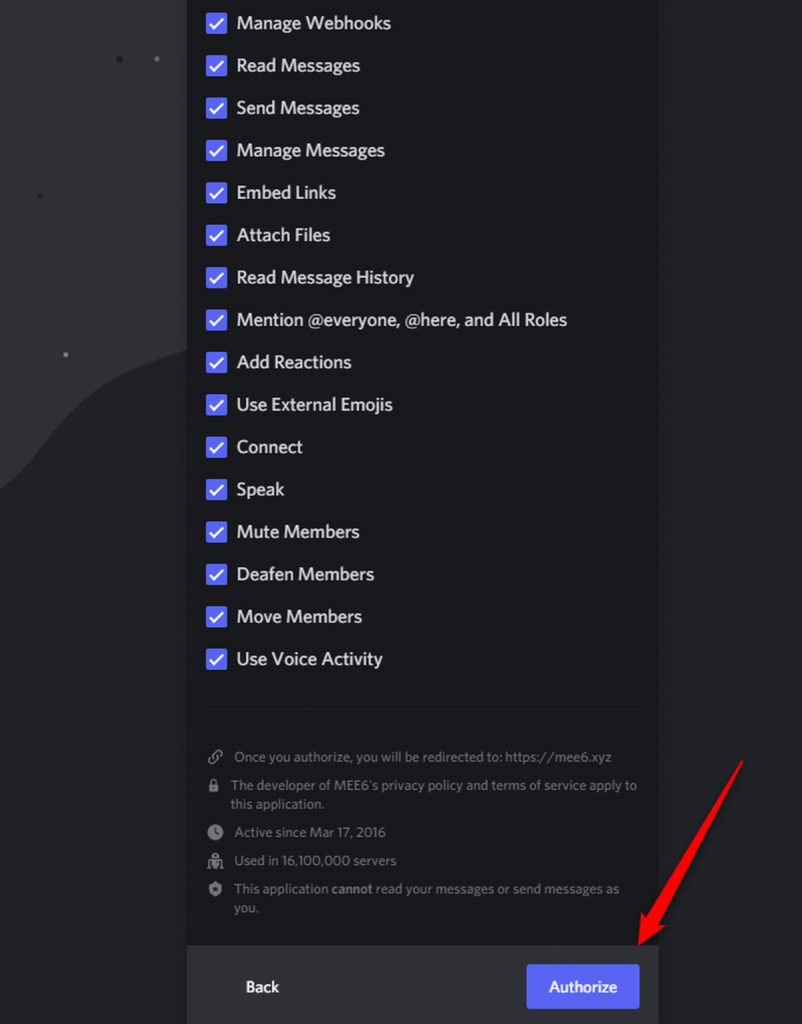
Sobald der Bot autorisiert ist, wird er zu Ihrem Server hinzugefügt.
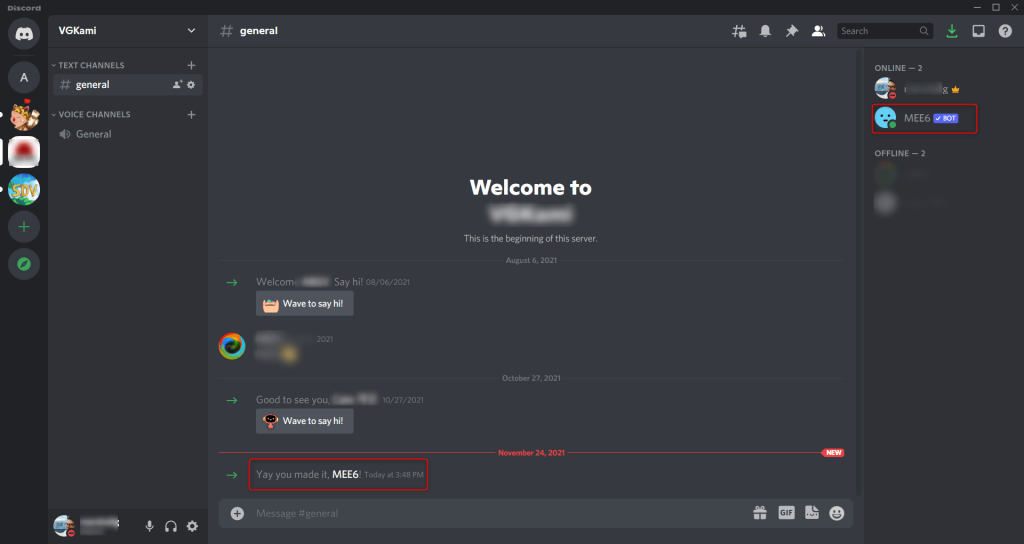
Bitte beachten Sie, dass der Vorgang von Bot zu Bot unterschiedlich sein kann, obwohl die Unterschiede in der Regel gering sind. Sobald Sie den Bot zu Ihrem Server hinzugefügt haben, können Sie ihn für Ihre Community anpassen.

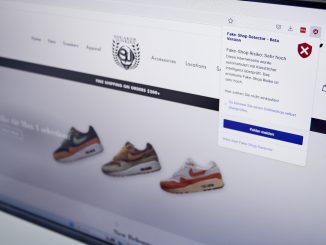








Be the first to comment